Se vai fino in fondo al video, TikTok si muove e blocca alcune parti del video, questo a volte può diventare davvero fastidioso, specialmente cercando di guardare i video o inviare video ad alcuni dei tuoi amici.
TikTok come software social per brevi video musicali ha un'enorme base di utenti. Devi solo scorrere il dito per guardare tutti i tipi di brevi video su di esso per trascorrere il tuo tempo. Alcune persone potrebbero voler conservare i propri video TikTok preferiti per condividerli o archiviarli.
Il logo TikTok e il nome utente del creatore del video vengono automaticamente allegati come filigrane ai video scaricati o condivisi da TikTok. Quindi, come si elimina la filigrana sui video di TikTok? Questo post ti offre tre modi semplici ed efficaci.
Da non perdere : Come eseguire la sintesi vocale su TikTok, Come registrare lo schermo di TikTok, Come eseguire la tendenza delle foto 3D su TikTok con CapCut, Come rallentare un video di TikTok.
Come ritagliare filigrane sui video TikTok
Se non ti dispiace cambiare le proporzioni del video, puoi provare a ritagliare la filigrana dal video TikTok. Ma devi essere consapevole che se pubblichi il video ritagliato su altre piattaforme con le stesse specifiche di dimensione del video di TikTok, lascerà un bordo nero attorno al contenuto. Di seguito sono riportati i passaggi su come ritagliare la filigrana dal video TikTok sul telefono.
Passaggio 1. Scarica il video di TikTok
Per prima cosa salva il video TikTok di cui desideri rimuovere la filigrana sul telefono, quindi apri il video nell'app Foto.
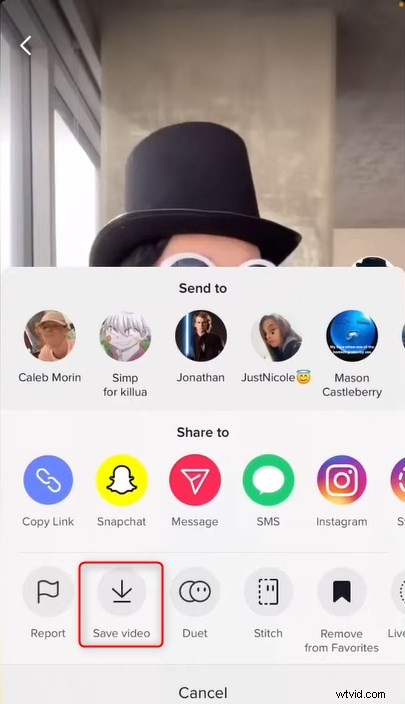
Salva il video TikTok
Passaggio 2. Ritaglia il video per rimuovere la filigrana
Seleziona "Modifica" nell'angolo in alto a destra, quindi fai clic sull'icona "Ritaglia" nella riga inferiore di opzioni che appare.
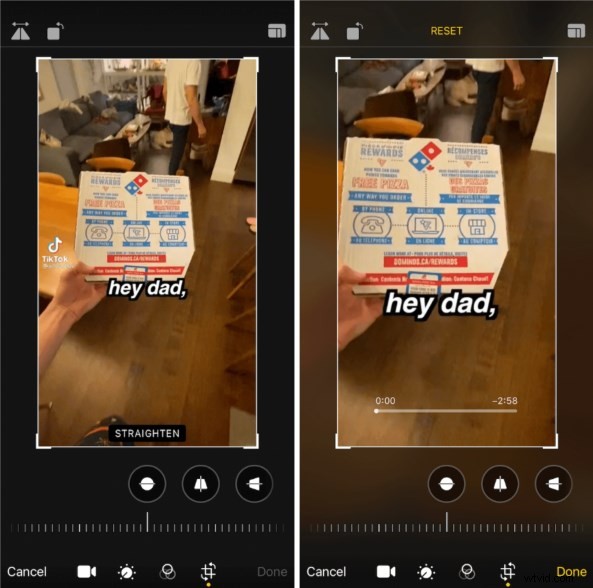
Ritaglia la filigrana sul video TikTok
Pizzica e ingrandisci per modificare le dimensioni del video e ritagliare la filigrana. Poiché la filigrana rimbalzerà, devi ritagliare più aree del video.
Passaggio 3. Salva il video
Una volta che sei soddisfatto, fai clic sul pulsante "Download" nell'angolo in basso a destra per salvare il tuo lavoro.
Dopo aver ritagliato il video, puoi riprodurlo per verificare se ha ottenuto l'effetto desiderato. In caso contrario, puoi provare subito i seguenti metodi alternativi.
Come scaricare video TikTok senza filigrana online
SnapTikTok rimuove le filigrane dai video TikTok e conserva il video originale in HD, grazie alla sua tecnologia di codifica all'avanguardia e alle tecniche di riconoscimento disponibili. Essendo uno dei pochi migliori strumenti di rimozione della filigrana TikTok, l'applicazione funziona direttamente nel browser web. Ti mostrerò come spostare la filigrana di TikTok da qualsiasi video che scegli di scaricare sul tuo dispositivo.
Passaggio 1. Apri l'applicazione TikTok
Apri l'app TikTok o vai al suo sito Web, seleziona il pulsante di condivisione e copia l'URL per ottenere il link per il download del video TikTok.
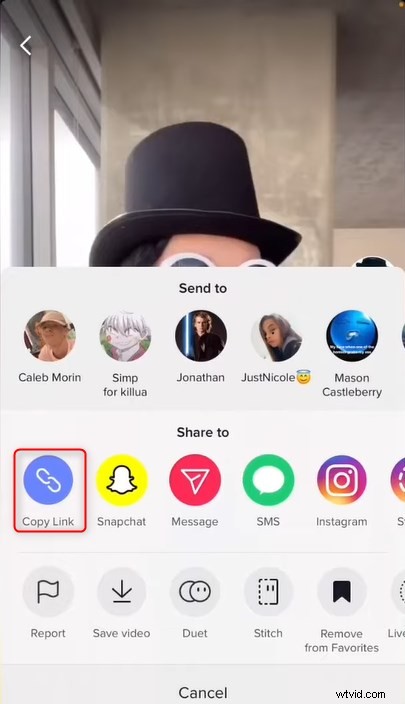
Copia il link del video TikTok
Passaggio 2. Rimuovi la filigrana utilizzando SnapTik
Visita SnapTik su qualsiasi browser e incolla il link per il download nel campo in alto, quindi fai clic sul pulsante Download.
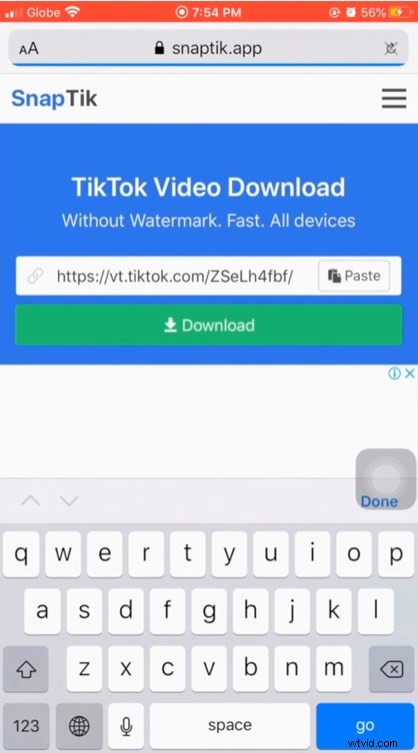
Rimuovi filigrana TikTok utilizzando SnapTik
Passaggio 3. Scarica i video di TikTok senza filigrane
Attendi che il server faccia la sua magia e poi salva il video TikTok senza filigrana sul tuo dispositivo.
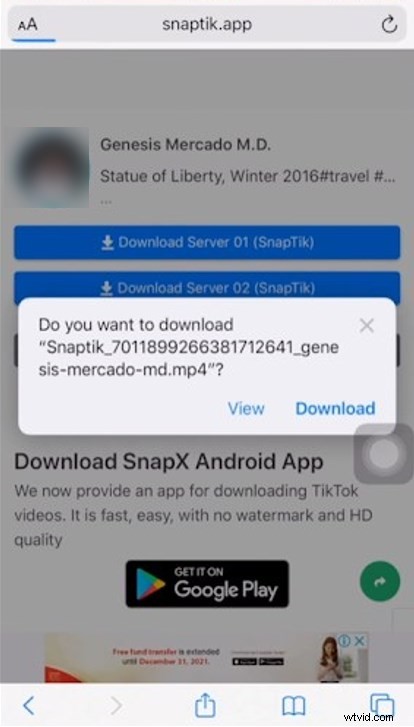
Scarica il video TikTok su SnapTik
Come rimuovere la filigrana di Tiktok utilizzando SaveTok
Ci sono alcune app che affermano di rimuovere la filigrana ma non hanno mai funzionato, quindi SaveTok è diverso da loro. SaveTok offre un'opzione Nessuna filigrana per rimuovere il logo TikTok. Questo per evitare che la filigrana venga stampata sul video durante il download.
Passaggio 1. Copia l'URL del video TikTok
La prima cosa che vuoi fare è trovare il video TikTok che vuoi salvare o scaricare. Tutto quello che devi fare è fare clic sul pulsante Condividi e quindi fare clic sul pulsante Copia collegamento.
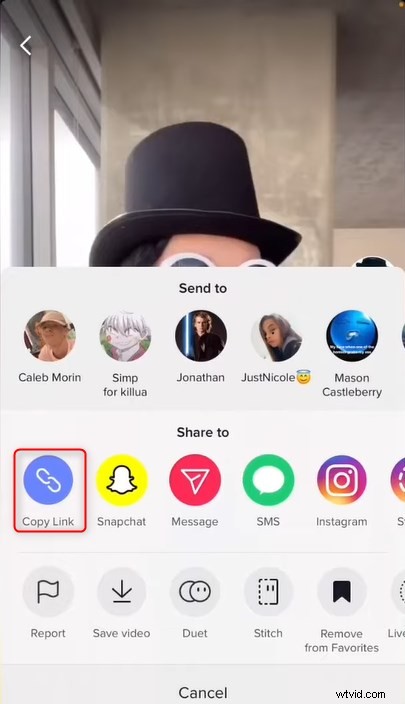
Copia il link del video TikTok
Quando lo fai, la parola copia apparirà nella parte superiore del video per farti sapere che il link di copia è andato a buon fine.
Passaggio 2. Scarica e installa SaveTok
Vai su App Store o Google Play Store e cerca un'app chiamata SaveTok. La prima app che appare nei risultati della ricerca sarà l'app che devi installare. Segui le istruzioni per scaricare SaveTok direttamente sul tuo dispositivo.
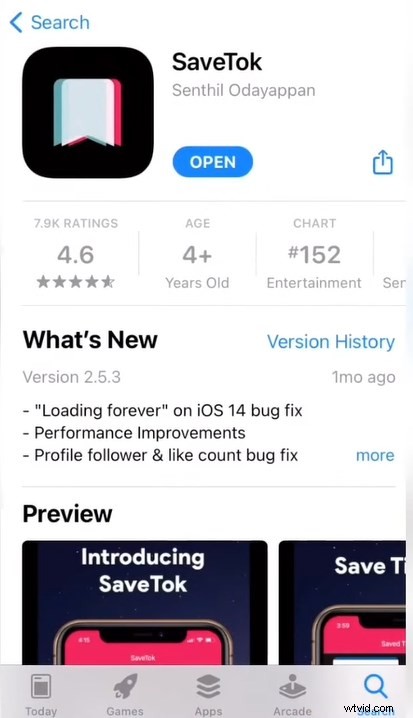
Scarica e installa SaveTok
Passaggio 3. Scarica il video TikTok senza filigrana
Scorri verso il basso in basso e fai clic sul pulsante che dice Salva TikTok sopra il pulsante Impostazioni. Lo porterà alla pagina e ti mostrerà tutte le informazioni sul video TikTok, ora assicurati che un pulsante che mostra "Nessuna filigrana" sia selezionato e contrassegnato. Ora fai clic sul pulsante "Salva ora".
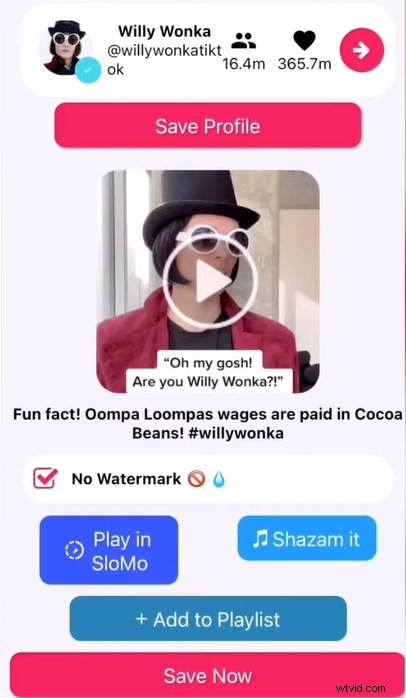
Salva il video TikTok
SaveTok estrarrà i suoi dati e ci vorranno alcuni secondi perché tutto venga messo a posto e per il salvataggio sul tuo dispositivo. Vai alla raccolta foto e vedrai il video esatto che hai scaricato proprio qui.
Aggiornamenti :È stato segnalato che questa applicazione non ha più la funzione filigrana.
La conclusione
Rimuovere la filigrana da qualsiasi video TikTok non è così difficile come potresti pensare. Quanto sopra mostra come rimuovere una filigrana dal video di TikTok in tre semplici modi, in modo da poterla riutilizzare e condividerla su altre piattaforme di social media come i reel di Instagram.
